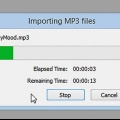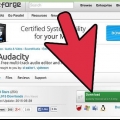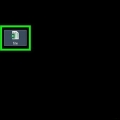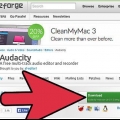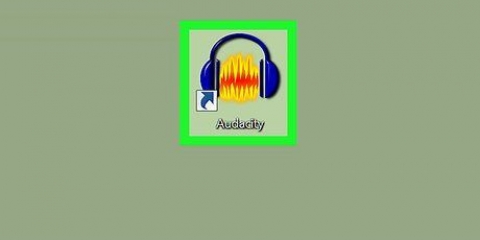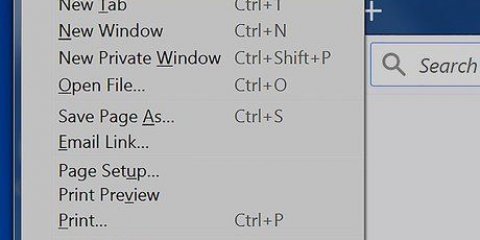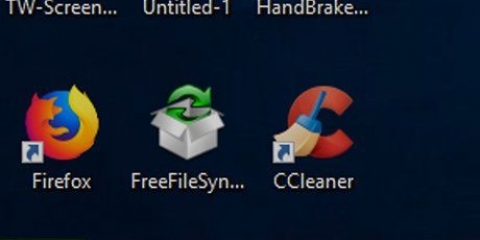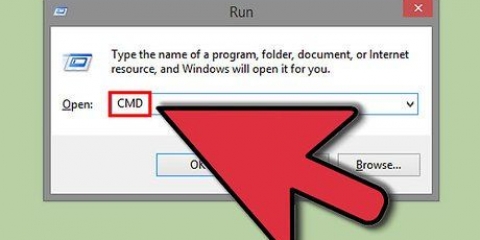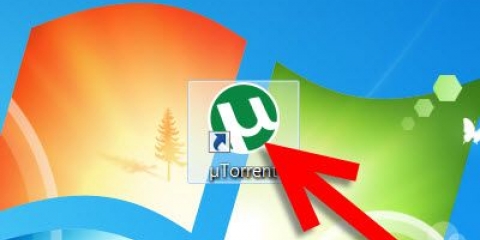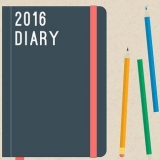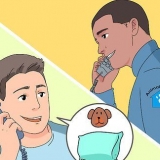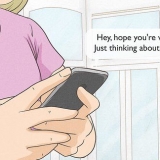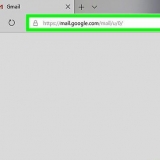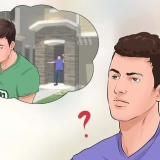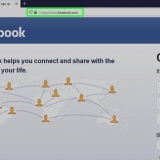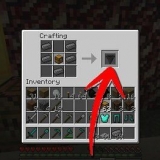Verwyder agtergrondgeraas met audacity
Inhoud
Hierdie tutoriaal sal jou leer hoe om geraasvermindering in Audacity te gebruik om agtergrondgeraas in `n oudiolêer te verminder.
Trappe
Deel 1 van 2: Voer `n oudiolêer in

1. Maak Audacity oop. Die ikoon van hierdie program lyk soos `n blou koptelefoon met `n rooi en oranje klankgolf in die middel.
- As jy nog nie Audacity geïnstalleer het nie, kan jy dit aflaai vir Mac of PC vanaf sy amptelike webwerf: http://www.vermetelheidspan.org/.
- Vanaf April 2017 word Audacity slegs gedeeltelik vir macOS Sierra ondersteun, wat beteken dat u foute kan ervaar wanneer u die sagteware op Sierra-masjiene gebruik.

2. Klik op File. Dit is in die boonste linkerhoek van die skerm (Mac) of die boonste linkerhoek van die Audacity-venster (Windows).

3. Beweeg oor Invoer. Hierdie opsie is ongeveer halfpad onder in die aftreklys lêer.

4. Klik op Audio. Dit is die boonste opsie in die uittrekkieslys Invoer. Dit sal `n venster oopmaak waar jy `n oudiolêer kan kies.

5. Kies `n oudiolêer. As jou betrokke oudiolêer nie dadelik op jou rekenaar se lessenaar beskikbaar is nie, moet jy dalk die dopgehou aan die linkerkant van die venster soek. Sodra jy die oudiolêer gevind het wat jy wil wysig, klik daarop om dit te kies.

6. Klik Open. Dit sal die musieklêer in Audacity oopmaak.
Afhangende van die grootte van die lêer, kan die invoer na Audacity `n paar minute neem.
Deel 2 van 2: Onderdrukking van agtergrondgeraas

1. Kies die deel van jou lêer wat jy wil wysig. Klik en sleep jou muis van die een kant van die snit na die ander om dit te doen, en laat dan die muisknoppie los. Die betrokke snit is nou in `n donkergrys area, wat beteken dit is gekies.
- Om alles te kies, hou ⌘ Command (Mac) of {keypress|Ctrl}} (Windows) en druk a.
- Dit is die beste om die hele oudiosnit te kies om te verseker dat die klank konsekwent bly nadat die agtergrondgeluide onderdruk is.

2. Klik op die kieslys-item Effekte. Dit is óf in die hoofkieslys bo-aan die skerm (Mac) óf in die hoofkieslys bo-aan die Audacity-venster (Windows).

3. Klik op Geraasvermindering. Jy sal hierdie opsie `n bietjie meer as halfpad onder in die aftreklys vind Effekte.

4. Klik Kry geraasprofiel. Dit is boaan die opspringvenster. Hierdie kenmerk bepaal wat geraas is en wat nie, sodat jy agtergrondgeraas kan uitfiltreer terwyl jy nie die snit en oudio self verander nie.
Hierdie kenmerk werk die beste as jy meer as drie sekondes se oudio kies.

5. Klik weer op die Effekte-kieslys. Jy sal sien dat daar nou `n paar nuwe opsies bo-aan die aftreklys is.

6. Klik op Herhaal geraasvermindering. Hierdie opsie is boaan die spyskaart. Deur hierdie opsie te klik, sal Audacity se waargenome geraasprofiel op die geselekteerde gedeelte van die oudiolêer toepas, en sommige (of soms al) die agtergrondgeraas verwyder.
As hierdie proses ongewenste resultate lewer, klik die oortjie Om te verwerk aan die bokant van die venster of skerm en klik Ontdoen. Probeer dan om `n ander deel van die oudiolêer uit te lig.

7. Stoor jou veranderinge. Om dit te doen, klik op die oortjie lêer, Voer oudio uit en dan aan Stoor. Jou oudiolêer behoort nou aansienlik minder agtergrondgeraas te hê.
Wenke
Maak opsioneel `n kopie van die oudiolêer wat jy redigeer voordat jy veranderinge stoor.
Waarskuwings
- Geraasvermindering verwyder nie alle geraas of agtergrondgeraas van oudio nie, en dit sal soms alle oudio van `n musieksnit verwyder. As dit gebeur, kan jy die verandering ongedaan maak en `n geraasprofiel van `n ander deel van die oudio skep.
Artikels oor die onderwerp "Verwyder agtergrondgeraas met audacity"
Оцените, пожалуйста статью
Gewilde